Windows 10 xuất hiện trên rất nhiều thiết bị. Microsoft cũng đang có những bước tiến với Internet of Things (IoT), và khẳng định vị thế Windows 10 Internet of Things Core như một phiên bản nhỏ nhưng mạnh mẽ của môi trường máy tính để bàn.
Như vậy, bạn có thể sử dụng Windows 10 IoT Core cho một ổ đĩa thử nghiệm ngay hôm nay. Tất cả bạn cần là một Raspberry Pi 3, và làm theo các bước hướng dẫn sau đây.
Windows 10 IoT Core là gì?
“Windows IoT Core là một phiên bản của Windows 10, được tối ưu hóa cho các thiết bị nhỏ hơn, có hoặc không có màn hình, chạy trên cả hai thiết bị ARM và x86/x64.”
Được một số người coi là “người kế thừa tinh thần” cho Windows Embedded Compact, Windows 10 IoT Core cung cấp một sự hỗ trợ rộng rãi cho các thiết bị thông minh và các dịch vụ IoT.
Windows 10 IoT Core là một phần khoản đầu tư 5 tỷ USD của Microsoft trong phát triển IoT, cho đến năm 2022. Như vậy, người dùng hoàn toàn có thể mong đợi sự hỗ trợ đáng kể và sự phát triển thú vị cho nền tảng này.
Và bạn có thể sử dụng Windows 10 IoT Core để chạy một số dự án thú vị trên Raspberry Pi của bạn.
Ứng dụng nào hoạt động trên Windows 10 IoT Core?
Lưu ý cho người mới bắt đầu: Bạn sẽ không sử dụng Raspberry Pi 3 của bạn với Windows 10 IoT Core để chạy Microsoft Office hoặc các chương trình "truyền thống" khác. Các chương trình này không tương thích với phần cứng dựa trên ARM của Raspberry Pi.
Tuy nhiên, Windows 10 IoT Core sẽ chạy các ứng dụng Universal Windows, cũng như các ứng dụng được chuyển đổi thành các ứng dụng Universal Windows. (Bạn có thể gặp phải một số vấn đề ở đây, vì mỗi ứng dụng hoạt động khác nhau).
Nền tảng Windows 10 IoT Core chỉ là một nền tảng tập trung vào các ứng dụng và thiết bị Internet of Things.
Có thể cài đặt Windows 10 đầy đủ trên Raspberry Pi 3 không?
Có, bạn có thể. Nhưng câu hỏi thực sự là: "Tại sao bạn muốn làm điều này?"
Tại thời điểm này, Windows 10 dựa trên ARM đang hoạt động trên các thiết bị Raspberry Pi 3. Thật không may, nó hơi chậm, nhưng nó cho thấy những chương trình Win32 truyền thống đang chạy, trong Windows 10 trên Raspberry Pi 3.
Những gì bạn cần để cài đặt Windows 10 IoT
Trước khi bắt tay vào cài đặt Windows 10 IoT Core, hãy kiểm tra xem bạn có đúng thiết bị để thực hiện theo hướng dẫn này hay không.
- Raspberry Pi 3 (Raspberry Pi 2 cũng sẽ hoạt động, nhưng Raspberry Pi Zero thì không. Windows 10 IoT Core chỉ hỗ trợ ARMv7 trở lên)
- MicroSD Class 10 8GB hoặc lớn hơn với bộ adapter SD đầy đủ
- Cáp Ethernet
- Cáp HDMI
- Nguồn cung cấp điện microUSB 5V-2A
- Bàn phím USB (không bắt buộc)
Bạn cần cáp HDMI để kết nối Raspberry Pi với màn hình tương thích khi kiểm tra cài đặt. Bàn phím USB là không bắt buộc vì quá trình thiết lập sẽ hoàn thành mà không có bất kỳ tương tác nào với nó, nhưng bạn sẽ có tiếng Anh Mỹ làm lựa chọn ngôn ngữ và bàn phím mặc định của mình. Nếu bạn cần một tùy chọn ngôn ngữ khác, bạn cần kết nối một bàn phím USB.
Làm thế nào để cài đặt Windows 10 IoT Core trên Raspberry Pi 3?
Trước tiên, bạn cần tải xuống Dashboard của Windows 10 IoT Core.
Đi đến trang Windows Dev Center IoT Downloads. Chọn Download the Windows 10 IoT Core Dashboard và cài đặt ứng dụng. Trình cài đặt sẽ tải xuống phần còn lại của gói dashboard và sẽ mất một phút để hoàn thành, tùy thuộc vào tốc độ internet của bạn.
Bây giờ, bạn cần phải thiết lập thiết bị của mình. Chọn Set up a new device từ bảng điều khiển mà Dashboard IoT mở ra. Nếu bạn không thấy tùy chọn đó, hãy chọn Set up a new device từ cột bên phải, sau đó nhấn nút lớn màu lam.
Màn hình thiết lập thiết bị khá dễ hiểu. Hãy chắc chắn rằng bạn có đúng loại Device (Broadcom [Raspberry Pi 2 & 3]), đặt OS Build thành Windows 10 IoT Core và bạn có ký tự ổ đĩa chính xác cho thẻ microSD của mình. Tiếp theo, hãy đặt tên quản trị và mật khẩu. Khi bạn đã hoàn tất, hãy nhấn Download and install.
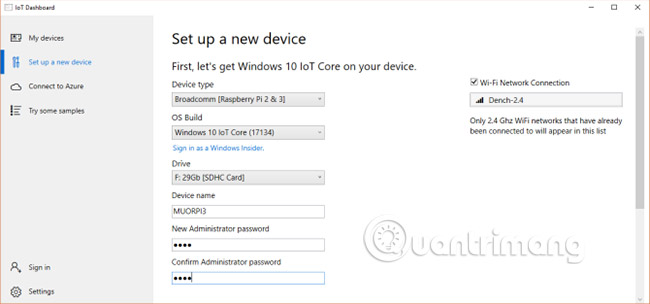
Quá trình này mất vài phút, nhưng bạn có thể theo dõi tiến trình trong Dashboard.
Khi quá trình cài đặt hoàn tất, đã đến lúc chuẩn bị Raspberry Pi 3 cho bước tiếp theo.
Làm thế nào để thiết lập Windows 10 IoT Core trên Raspberry Pi 3?
Trước quá trình thiết lập, bạn cần phải làm 4 việc:
- Lắp thẻ microSD vào Raspberry Pi 3.
- Kết nối cáp HDMI với màn hình của bạn.
- Kết nối cáp Ethernet (hoặc USB Wi-Fi).
- Kết nối bàn phím USB (không bắt buộc).
Một khi bạn đã làm điều đó, bạn đã sẵn sàng để bật Raspberry Pi 3 và bắt đầu quá trình thiết lập Windows IoT Core 10. Lắp nguồn cấp điện microUSB của bạn và bắt đầu quá trình khởi động Raspberry Pi. Quá trình thiết lập nhanh chóng, như bạn mong đợi với một hệ điều hành nhẹ.
Bước thiết lập đầu tiên là chọn ngôn ngữ. Bàn phím được kết nối có thể điều hướng menu bằng cách sử dụng Tab, các phím mũi tên và Enter để chọn. Sau đó, bạn sẽ đến trang chủ Windows 10 IoT Core device.
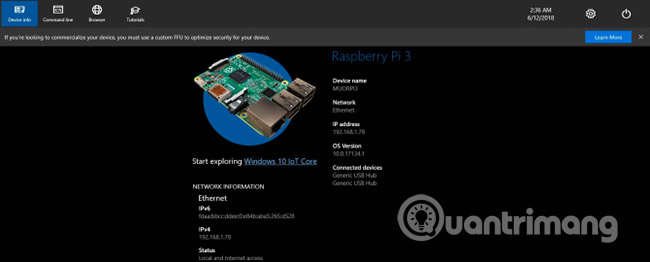
Có 4 tab menu: Device info, Command line, Browser và Tutorials. Ngoài ra, có một menu Settings và một nút nguồn.
Raspberry Pi không hiển thị trong “My Devices”
Khi Raspberry Pi 3 của bạn đang chạy Windows 10 IoT Core kết nối với Internet, nó cũng sẽ xuất hiện trong bảng điều khiển My devices trong Windows IoT Dashboard.
Nếu thiết bị của bạn không hiển thị, có một số cách bạn có thể thử:
- Khởi động lại Raspberry Pi 3 của bạn.
- Kiểm tra kỹ kết nối Ethernet hoặc USB Wi-Fi của bạn.
- Hãy chắc chắn rằng exe có thể giao tiếp thông qua tường lửa của bạn:
- Nhập Network vào thanh tìm kiếm của menu Start. Trong phần Status, hãy tìm loại mạng (Domain/Private/Public) mà PC của bạn được kết nối.
- Trong thanh tìm kiếm của bảng điều khiển Settings (ở bên trái của Status), nhập fire, sau đó cuộn xuống và chọn Allow an app through Windows Firewall.
- Khi bảng điều khiển mới mở ra, hãy nhấp vào Change settings.
- Cuộn xuống và tìm exe. Chọn mạng thích hợp (nghĩa là loại mạng bạn đã tìm thấy ở bước 1).
Kết nối với Raspberry Pi 3 bằng cách sử dụng Windows IoT Dashboard
Khi thiết bị của bạn có thể truy cập Internet, bạn có thể kết nối trực tiếp bằng cách sử dụng Windows IoT Dashboard.
Chỉ cần vào My devices, nhấp chuột phải vào Raspberry Pi 3 và chọn Open in Device Portal. Thao tác này sẽ mở Windows Device Portal.
Triển khai một ứng dụng mẫu cho Raspberry Pi 3 của bạn
Tiếp theo, hãy thử triển khai một trong các ứng dụng mẫu Microsoft IoT cho Raspberry Pi của bạn. Microsoft cung cấp ứng dụng Hello World cơ bản, một ứng dụng Internet Radio và IoT Core Blockly, một ứng dụng lập trình block.
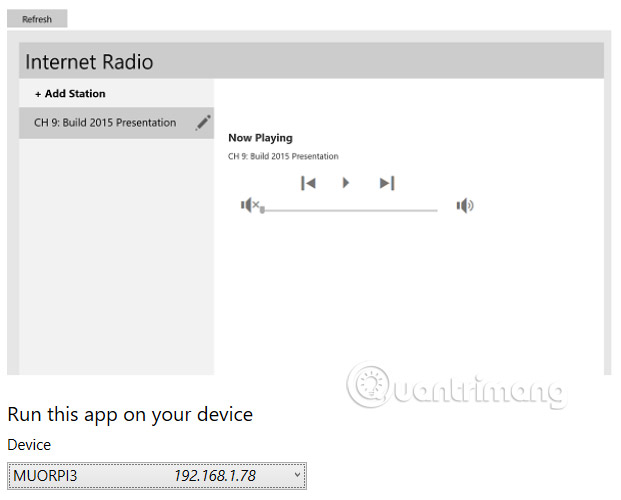
Trong Windows IoT Dashboard, chọn Try some samples. Thực hiện lựa chọn của bạn và sau đó chọn thiết bị của bạn từ menu.
Mỗi mẫu có một hướng dẫn trực tuyến, và cũng có nhiều hướng dẫn phát triển Windows 10 IoT Core có sẵn cho bất kỳ ai, qua liên kết Look at other projects and tutorials.
Bạn có thể thấy việc triển khai Windows 10 IoT Core đến Raspberry Pi của bạn dễ dàng như thế nào. Bạn đã hoàn toàn có thể triển khai bất kỳ ứng dụng mẫu nào trong IoT Dashboard. Nó cũng có sẵn nhiều dự án và hướng dẫn miễn phí dành cho người mới bắt đầu, người dùng tầm trung và nâng cao.
Hơn nữa, nếu bạn muốn tìm hiểu thêm về phát triển ứng dụng và thiết bị IoT, việc học một ngôn ngữ lập trình như C#, C++ và/hoặc XAML (Extensible Application Markup Language) là rất cần thiết.
Xem thêm:
 Công nghệ
Công nghệ  AI
AI  Windows
Windows  iPhone
iPhone  Android
Android  Học IT
Học IT  Download
Download  Tiện ích
Tiện ích  Khoa học
Khoa học  Game
Game  Làng CN
Làng CN  Ứng dụng
Ứng dụng 





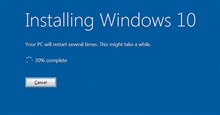






















 Linux
Linux  Đồng hồ thông minh
Đồng hồ thông minh  macOS
macOS  Chụp ảnh - Quay phim
Chụp ảnh - Quay phim  Thủ thuật SEO
Thủ thuật SEO  Phần cứng
Phần cứng  Kiến thức cơ bản
Kiến thức cơ bản  Dịch vụ ngân hàng
Dịch vụ ngân hàng  Lập trình
Lập trình  Dịch vụ công trực tuyến
Dịch vụ công trực tuyến  Dịch vụ nhà mạng
Dịch vụ nhà mạng  Quiz công nghệ
Quiz công nghệ  Microsoft Word 2016
Microsoft Word 2016  Microsoft Word 2013
Microsoft Word 2013  Microsoft Word 2007
Microsoft Word 2007  Microsoft Excel 2019
Microsoft Excel 2019  Microsoft Excel 2016
Microsoft Excel 2016  Microsoft PowerPoint 2019
Microsoft PowerPoint 2019  Google Sheets
Google Sheets  Học Photoshop
Học Photoshop  Lập trình Scratch
Lập trình Scratch  Bootstrap
Bootstrap  Văn phòng
Văn phòng  Tải game
Tải game  Tiện ích hệ thống
Tiện ích hệ thống  Ảnh, đồ họa
Ảnh, đồ họa  Internet
Internet  Bảo mật, Antivirus
Bảo mật, Antivirus  Doanh nghiệp
Doanh nghiệp  Video, phim, nhạc
Video, phim, nhạc  Mạng xã hội
Mạng xã hội  Học tập - Giáo dục
Học tập - Giáo dục  Máy ảo
Máy ảo  AI Trí tuệ nhân tạo
AI Trí tuệ nhân tạo  ChatGPT
ChatGPT  Gemini
Gemini  Điện máy
Điện máy  Tivi
Tivi  Tủ lạnh
Tủ lạnh  Điều hòa
Điều hòa  Máy giặt
Máy giặt  Cuộc sống
Cuộc sống  TOP
TOP  Kỹ năng
Kỹ năng  Món ngon mỗi ngày
Món ngon mỗi ngày  Nuôi dạy con
Nuôi dạy con  Mẹo vặt
Mẹo vặt  Phim ảnh, Truyện
Phim ảnh, Truyện  Làm đẹp
Làm đẹp  DIY - Handmade
DIY - Handmade  Du lịch
Du lịch  Quà tặng
Quà tặng  Giải trí
Giải trí  Là gì?
Là gì?  Nhà đẹp
Nhà đẹp  Giáng sinh - Noel
Giáng sinh - Noel  Hướng dẫn
Hướng dẫn  Ô tô, Xe máy
Ô tô, Xe máy  Tấn công mạng
Tấn công mạng  Chuyện công nghệ
Chuyện công nghệ  Công nghệ mới
Công nghệ mới  Trí tuệ Thiên tài
Trí tuệ Thiên tài  Bình luận công nghệ
Bình luận công nghệ